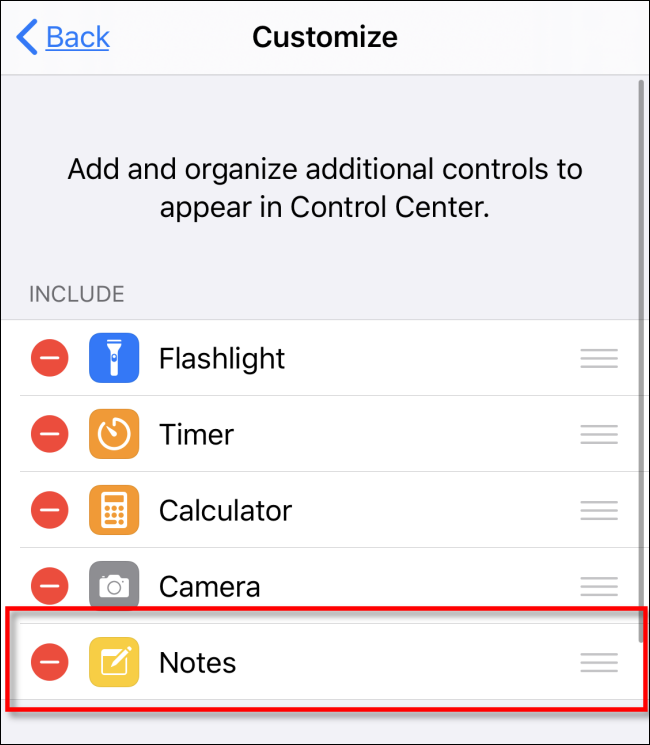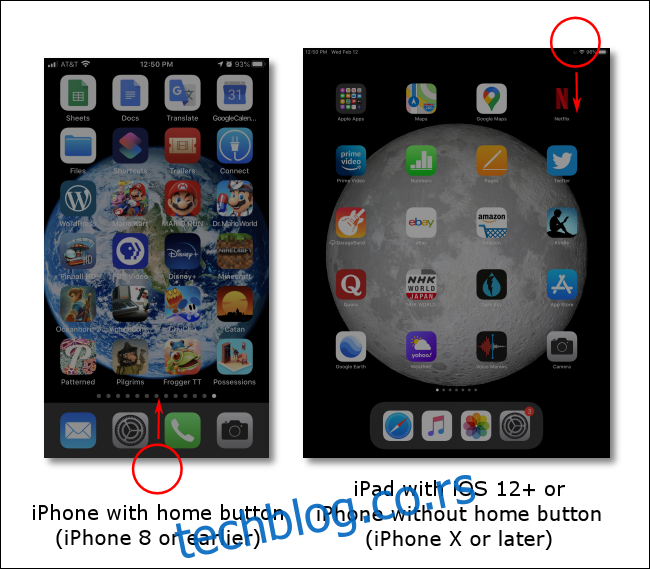Ако желите да ухватите идеје у покрету, Аппле-ова апликација Нотес је диван начин да то урадите. Када вам падне на памет сјајна идеја, може вам се чинити да је превише петља да пронађете и покренете апликацију на свом уређају. Срећом, постоји једноставан начин да брзо приступите белешкама користећи пречицу Контролног центра.
Преглед садржаја
Како покренути контролни центар
Контролни центар је колекција пречица за уобичајене задатке, као што су подешавање осветљености екрана, јачине звука, репродукције песме и још много тога. Такође служи као начин за брзо покретање функција као што је укључивање лампе или фотографисање.
У наредном кораку, додаћемо пречицу за покретање Нотес. Али прво, ево како да покренете сам Контролни центар.
иПхоне Кс или новији/иПад који користи иОС 12 или новији: Превуците надоле од горњег десног дела екрана.
иПхоне 8 или старији/иПад који користи иОС 11 или старији: Превуците нагоре од дна екрана. (Контролни центар се први пут појавио у иОС-у 7).
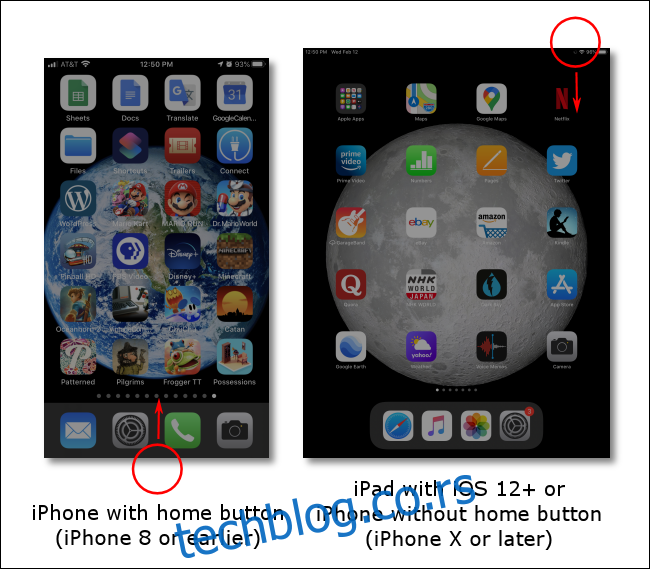
Једна од најзгоднијих ствари у вези са Контролним центром је то што можете да га покренете чак и без откључавања уређаја, што чини приступ вашим пречицама много бржим.
Додајте пречицу за белешке у контролни центар
Да бисмо брзо покренули белешке на свом уређају, додаћемо пречицу до апликације у Контролном центру. Ево како да то урадите.
Отворите Подешавања, померајте се надоле по листи док не пронађете Контролни центар, а затим га додирните.
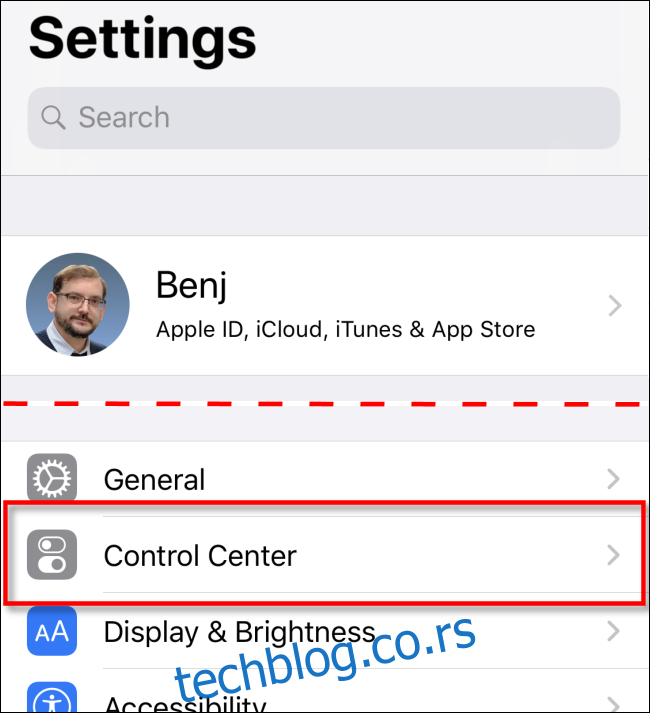
У Контролном центру додирните „Прилагоди контроле“.
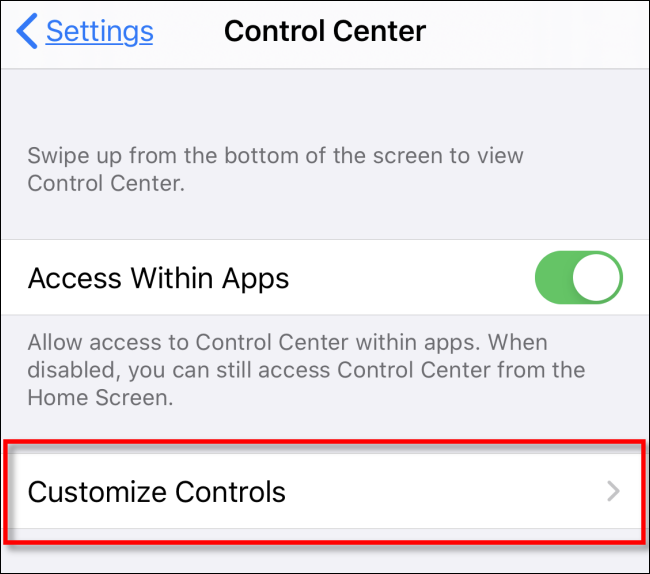
Биће вам представљена листа функција које можете изабрати да додате у Контролни центар.
Померите се надоле до опције „Белешке“ и додирните је.
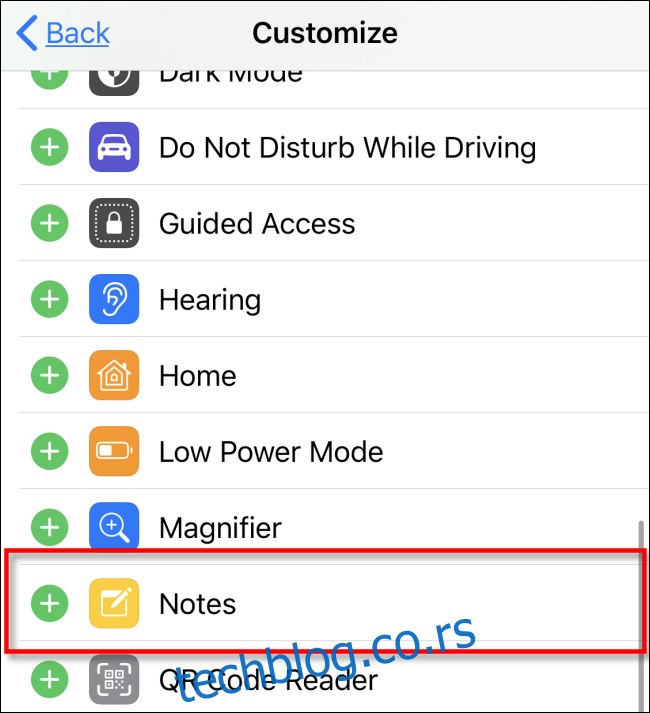
Икона за белешке ће бити додата на листу „Укључи“ на врху екрана. Можете да промените редослед икона у Контролном центру тако што ћете их преуредити на овој листи.
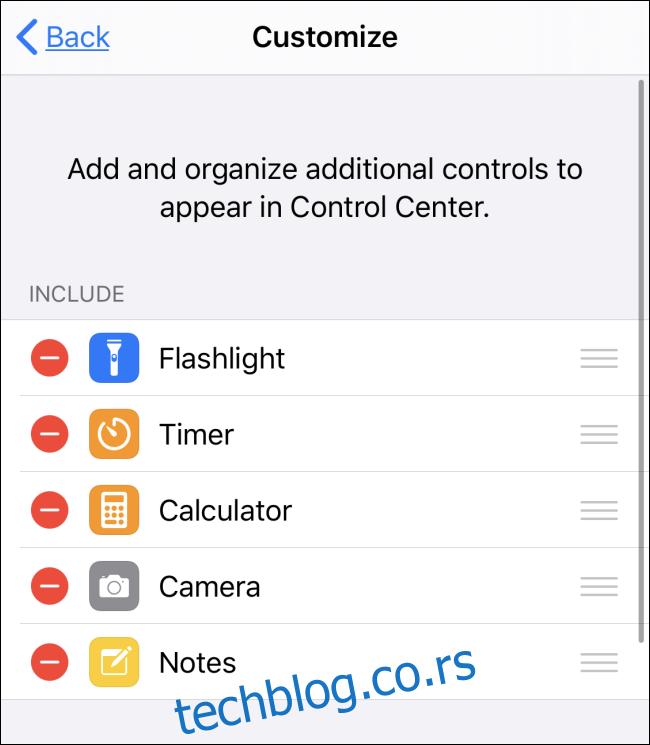
Сада напустите подешавања тако што ћете се вратити на почетни екран или другу апликацију.
Превуците ивицу екрана да бисте покренули Контролни центар (погледајте упутства изнад). Требало би да видите икону за белешке (која изгледа као мала бележница са оловком) на екрану.
Додирните икону Нотес да бисте је покренули.
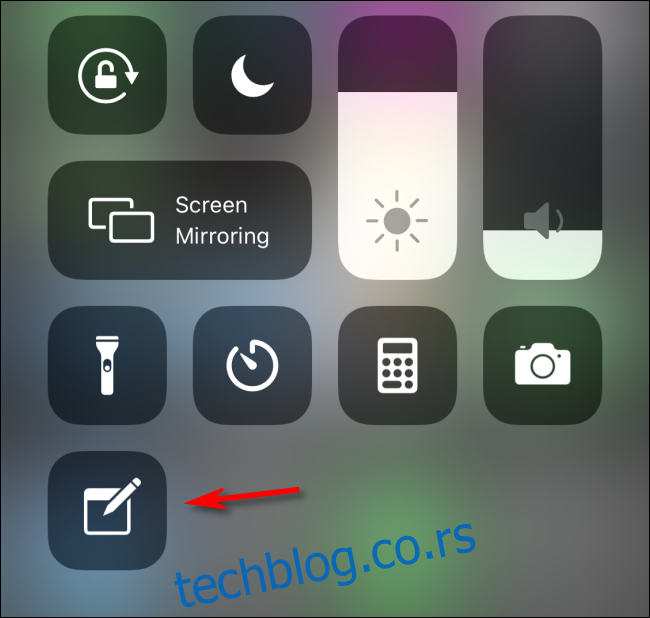
Апликација Нотес ће се отворити на екрану. Почните да куцате.
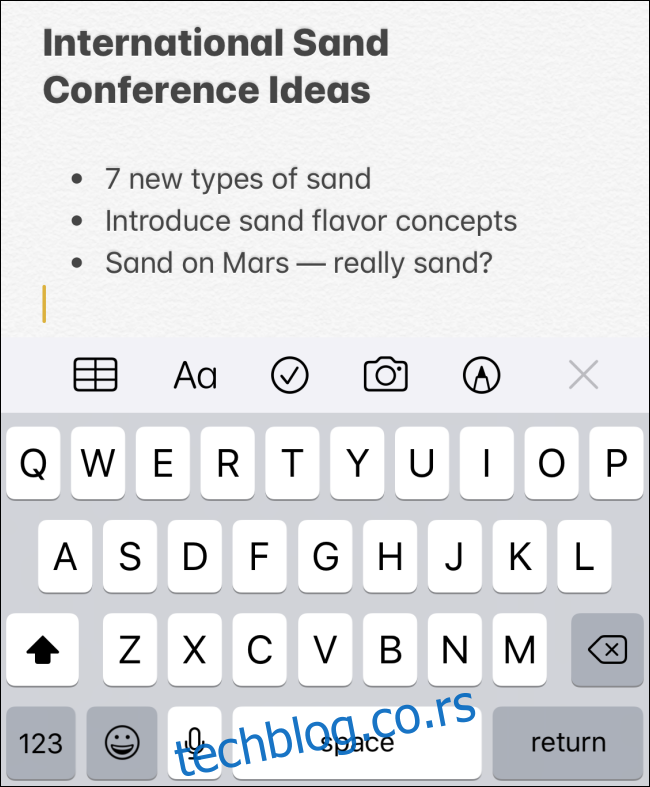
Сваки пут када желите да брзо запишете белешку, покрените Контролни центар превлачењем по екрану, додирните икону Белешке и одмах ћете бити одведени у апликацију.
Контролни центар вам подразумевано омогућава писање нових белешки чак и када је уређај закључан. Постојеће белешке нису доступне осим ако не откључате уређај својом лозинком. Да бисте променили та подешавања, посетите Подешавања > Белешке > Приступите белешкама са закључаног екрана.
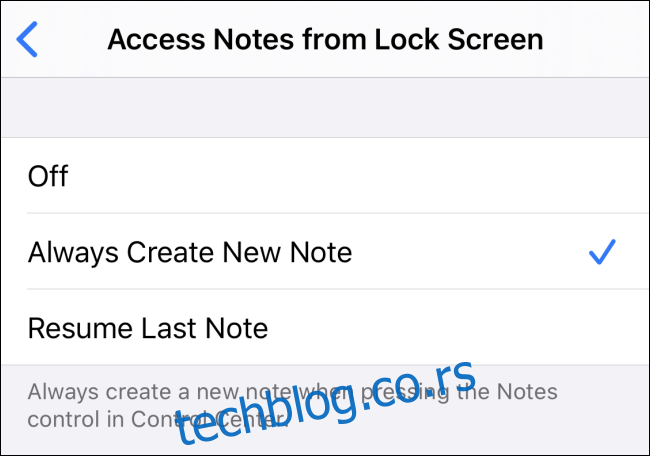
Како уклонити белешке из контролног центра
Ако желите да уклоните белешке из контролног центра, пратите ове кораке.
Идите на Подешавања > Контролни центар.
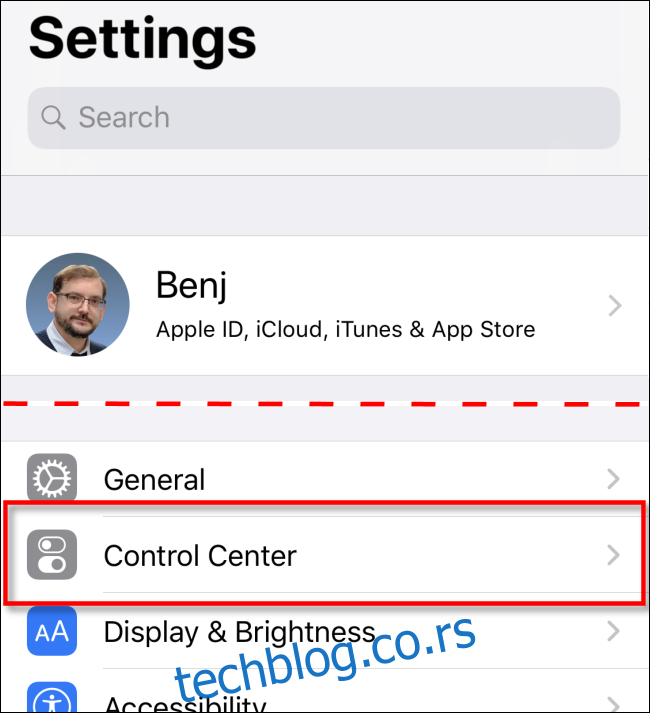
Додирните „Прилагоди контроле“.
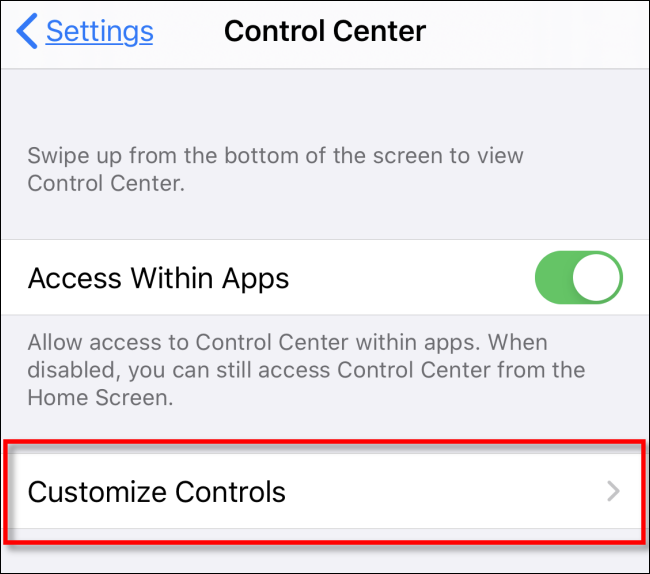
Пронађите унос Белешке са листе (са црвеним знаком минус у кругу поред) и додирните га. Биће уклоњен из Контролног центра.